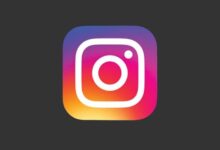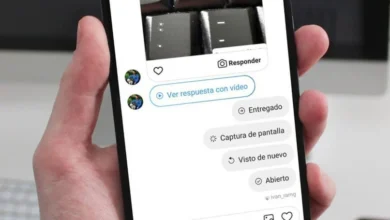كيفية إعادة توجيه الرسائل على Instagram: دليل خطوة بخطوة لأجهزة Android وiOS والكمبيوتر الشخصي
دليل كامل لإعادة توجيه الرسائل النصية والصوتية على Instagram لأجهزة Android وiOS
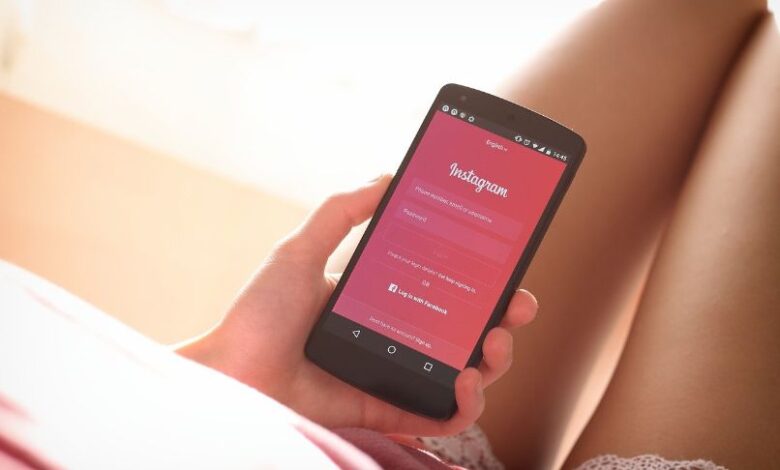
في هذا الدليل، سنتعرف على كيفية إعادة توجيه الرسائل النصية والصوتية عبر تطبيق Instagram على مختلف الأجهزة، سواء كنت تستخدم Android أو iOS أو حتى الكمبيوتر الشخصي. قد تكون هذه الميزة مفيدة عندما ترغب في مشاركة محادثة أو محتوى مع أصدقائك بسهولة.
الفقرة الأولى: لماذا قد تحتاج لإعادة توجيه الرسائل؟
- تعريف الميزة: إعادة توجيه الرسائل تسمح لك بمشاركة محتوى الرسائل مع أشخاص آخرين بسرعة وسهولة.
- أسباب الشيوع: من مشاركة ميمات مضحكة إلى نقل معلومات مهمة بين الأصدقاء أو الزملاء.
- فائدة الميزة: تجعل التواصل عبر Instagram أكثر مرونة وسهولة.
الفقررة الثانية: إعادة توجيه الرسائل على أجهزة Android:
- فتح تطبيق Instagram: تأكد من أنك قد قمت بتحديث التطبيق لأحدث إصدار.
- انتقل إلى الدردشة: افتح الرسالة النصية أو الصوتية التي تريد إعادة توجيهها.
- اختيار الرسالة: اضغط لفترة طويلة على الرسالة النصية أو الصوتية.
- اختيار إعادة التوجيه: سيظهر خيار “إعادة التوجيه” (Forward)، اختره.
- اختيار المستلم: حدد الشخص أو المجموعة التي ترغب في إعادة توجيه الرسالة إليهم.
- إرسال الرسالة: اضغط على زر الإرسال لتوجيه الرسالة.
الفقرة الثالثة: إعادة توجيه الرسائل على أجهزة iOS:
- افتح تطبيق Instagram: تأكد من أنك قد قمت بتحديث التطبيق.
- انتقل إلى الرسالة: افتح المحادثة التي تحتوي على الرسالة النصية أو الصوتية التي ترغب في إعادة توجيهها.
- اختيار الرسالة: اضغط لفترة طويلة على الرسالة.
- اختيار “إعادة التوجيه”: في أسفل الشاشة، اضغط على خيار إعادة التوجيه.
- اختيار المستلم: حدد الشخص أو المجموعة التي ترغب في إرسال الرسالة إليهم.
- إرسال الرسالة: اضغط على زر الإرسال لإتمام العملية.
الفقررة الرابعة: إعادة توجيه الرسائل على الكمبيوتر الشخصي (نسخة الويب من Instagram):
- الدخول إلى Instagram عبر المتصفح: قم بفتح المتصفح الخاص بك وانتقل إلى موقع Instagram.
- تسجيل الدخول إلى حسابك: أدخل اسم المستخدم وكلمة المرور الخاصة بك.
- فتح المحادثة: اذهب إلى الرسائل المباشرة (Direct Messages).
- اختيار الرسالة: حدد الرسالة النصية أو الصوتية التي ترغب في إعادة توجيهها.
- إعادة التوجيه: في أعلى الرسالة، ستجد أيقونة “إعادة التوجيه” (Forward). اضغط عليها.
- اختيار المستلم: اختر الشخص أو المجموعة لإرسال الرسالة إليها.
الفقرة الخامسة: نصائح مهمة:
- احترام الخصوصية: تأكد من أنك لا تعيد توجيه رسائل قد تحتوي على معلومات حساسة.
- الحد من إعادة التوجيه: تجنب الإفراط في إعادة توجيه الرسائل، خاصة إذا كانت تحتوي على محتوى حساس.
- التحديثات: تحقق دائمًا من أن تطبيق Instagram لديك محدث لأحدث نسخة لتجنب أي مشاكل في إعادة التوجيه.
أحد الفرضيات التي تستخدمها الشبكات الاجتماعية الآن لتبقى حاضرة وبالتالي تجذب اهتمام المستخدمين هو التكيف مع احتياجاتهم. أو السماح بما لم يكن ممكناً من قبل، وهذا ما تفعله إنستغرام، الشبكة الاجتماعية للصور ومقاطع الفيديو. وفي هذه المقالة سنوضح لك كيف يمكنك إعادة توجيه الرسائل الصوتية والنصية على Instagram من أي جهاز .
كما تعلمون، إنستجرام عبارة عن منصة تركز بشكل أساسي على عرض الصور ومقاطع الفيديو. ويتم السماح بأي وظيفة مرتبطة بهذا، مثل تحميل الصور ومقاطع الفيديو إلى قصصك من المعرض . ولكن الآن أضاف التطبيق خيارًا جديدًا حيث يمكنك دون أي مشكلة إعادة توجيه رسالة أو مقطع صوتي قمت بإرساله مسبقًا .
ما هو الإجراء لإعادة توجيه رسالة نصية Instagram Direct إلى جهة اتصال أخرى؟
أصبح خيار إعادة توجيه رسالة مباشرة قمت بمشاركتها مع صديق آخر متاحًا الآن، ولكن السؤال الذي يطرحه الجميع هو كيف؟ وسنخبرك هنا بالخطوات التي يجب عليك اتباعها حتى تتمكن من إجراء هذه العملية على جهاز الكمبيوتر وعلى أجهزة Android وiOS. ولكن قبل أن نعرض لك هذه الحيلة العملية سنخبرك أنه لا يمكن إعادة النشر مباشرة من Instagram .
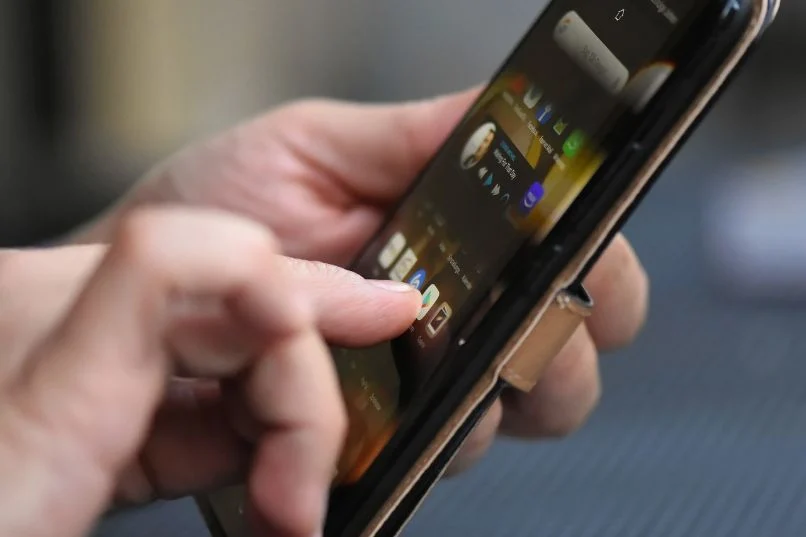
لذلك، سيكون الإجراء الذي سنستخدمه كما يلي: أدخل إلى تطبيق Instagram وقم بتسجيل الدخول من جهاز الكمبيوتر الخاص بك أو جهازك المحمول . ستكون الخطوة التالية هي البحث وتحديد الرسالة التي نريد إعادة توجيهها . عند تحديده، سيتم عرض قائمة صغيرة ونختار منها خيار “نسخ النص”.
بعد ذلك، يجب عليك اختيار جهة الاتصال وفي المنطقة التي تكتب فيها الرسائل، يجب عليك الضغط مع الاستمرار حتى يظهر خيار اللصق. حدده وسيتم لصق الرسالة ثم تابع إرسال الرسالة ببساطة. تعرف على مدى سهولة وبساطة إعادة توجيه رسالة نصية إلى جهة اتصال أخرى على Instagram .
ماذا يمكنك أن تفعل إذا كنت تريد مشاركة تسجيل صوتي لرسائل Instagram الخاصة بك مع جهات الاتصال الأخرى الخاصة بك؟
من المؤكد أنك تعرف بالفعل كيفية إرسال أو إرسال رسائل صوتية على Instagram وقد قمت بذلك عدة مرات. لكنك تعلم أيضًا أنه لا يمكن إرسالها إلى جهة اتصال أخرى ، لكن لا تقلق، فهنا سنعلمك طريقة لن تفشل. وكما هو الحال مع الرسائل النصية، لا يمكن إرسالها مباشرة من تطبيق Instagram المثبت على هاتفك الذكي.

وفي هذه الحالة سنتبع ما يلي، سنقوم بالبحث عن مسجل الصوت الموجود على هاتفنا المحمول واختياره وتسجيل المحادثة. أثناء تنفيذ هذه العملية، سندخل إلى Instagram ونقوم بتشغيل الصوت . نترك Instagram للانتقال إلى مسجل الصوت مرة أخرى وإنهاء التسجيل.
بهذه الطريقة سيتم حفظ الصوت في مكتبة الصوت الخاصة بنا، والآن عليك فقط البحث عن الصوت المذكور والانتقال إلى أيقونة النقاط الثلاث. سيعرض هذا الخيار قائمة وسنختار خيار “المشاركة”. الخطوة الأخيرة هي اختيار جهة اتصال Instagram التي ستقوم بإعادة توجيه الصوت إليها وهذا كل شيء، يمكنك إعادة توجيه رسالة صوتية على Instagram .
كيف يمكنك مشاركة رسالة من رسائل Instagram على الشبكات الأخرى؟
أصبح توحيد الشبكات الاجتماعية ومنصات المراسلة المباشرة حقيقة واقعة حاليًا. والتطبيقات الشقيقة مثل Facebook وWhatsApp وInstagram ستمكنكم من إرسال الرسائل لبعضكم البعض دون أي مشكلة. وفي هذه الحالة سنشرح كيف يمكنك مشاركة رسالة مباشرة من Instagram على WhatsApp و Facebook Messenger .
ولكن من المهم أن تعلم أنه من الضروري أن تقوم مسبقًا بإجراء عملية توحيد بين Instagram وWhatsApp، ومن Instagram وFacebook Messenger. يجب علينا أيضًا أن نضع في اعتبارنا أن التوحيد بين Instagram وWhatsApp لن يكون متاحًا لجميع المستخدمين وفي الوقت الحالي لا يمكن استخدامه إلا من قبل أولئك الذين يستخدمون حسابًا تجاريًا أو احترافيًا.
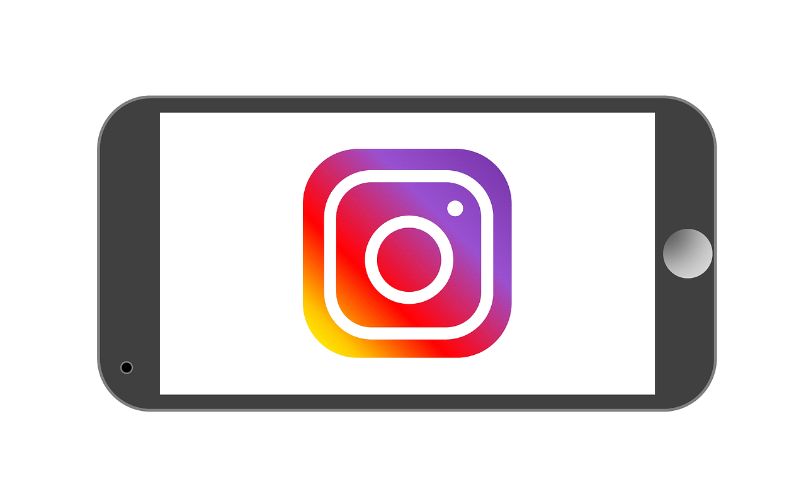
اذا اردت ارساله عبر الواتس اب
لإرسال رسائل مباشرة من حساب Instagram الخاص بك إلى جهة اتصال WhatsApp، يجب عليك أولاً ربط كلا الحسابين. سيعمل هذا الإجراء بشكل مثالي للمستخدمين الذين يستخدمون الأجهزة المحمولة التي تعمل بنظام Android أو iOS. حيث أننا سنعمل مباشرة من تطبيق الانستقرام وكخطوة أولى سندخل إلى التطبيق المذكور.
بمجرد الدخول، سنذهب إلى ملف التعريف الخاص بنا ونضغط على خيار “تحرير الملف الشخصي”. ثم سنبحث عن خيار “معلومات الشركة العامة”. الخطوة التالية هي البحث وتحديد خيار “WhatsApp”. والآن يجب عليك كتابة رقم الهاتف الذي تستخدم به منصة المراسلة المباشرة هذه .
بمجرد الانتهاء من إدخال البيانات المطلوبة، يجب عليك الضغط على زر “إرسال رمز التأكيد”. وذلك من أجل التحقق من هويتك، عند الانتهاء من عملية التحقق، سترى أن رقم WhatsApp الخاص بك معروض الآن في ملفك الشخصي على Instagram كخيار ومن الآن فصاعدًا يمكنك إرسال رسائل مباشرة إلى رقم WhatsApp هذا من Instagram .
لإرسالها عبر الفيسبوك ماسنجر
في حالة Facebook Messenger، فمن خلال ربط حساب Instagram الخاص بك به ، لن تتمكن فقط من إرسال الرسائل، بل سيكون من الممكن أيضًا إجراء مكالمات فيديو، أو استخدام الرسائل المؤقتة المعروفة، أو إرسال رسائل إلى مجموعات، أو رموز تعبيرية أو ملصقات. وبالتالي ستتمكن من التفاعل مع أصدقائك على Facebook دون الحاجة إلى مغادرة Instagram.

لربط كل منهما، يجب عليك القيام بما يلي، انتقل أولاً إلى ملفك الشخصي في Instagram وللقيام بذلك، يجب عليك النقر على صورتك أو صورتك . الخطوة التالية هي تحديد رمز الأسطر الثلاثة الذي ستجده في الزاوية العلوية. سيظهر لك هذا الإجراء قائمة من الخيارات على الشاشة وفي حالتنا سنقوم باختيار “الإعدادات”.
بمجرد ظهورنا في هذه النافذة، سنختار قسم “الخصوصية” وهناك سنبحث ونحدد خيار “الرسائل”. لإنهاء عملية الربط هذه، يجب عليك الانتقال إلى قسم “الأدوات المتصلة” وهناك ستبحث عن خيار “السماح بالوصول إلى الرسائل”. والذي يجب عليك تفعيله ومن الآن فصاعدا ستصلك الرسائل من الانستقرام إلى الفيسبوك ماسنجر والعكس .
كما ترون، فهو خيار يدمج كلا النظامين الأساسيين ، ولكن إذا أردت، يمكنك إلغاء تنشيط وظيفة الدردشة في Facebook Messenger وInstagram في أي وقت . وبهذا نختتم هذا المقال المثير للاهتمام، إذا كان لديك أي أسئلة أو اقتراحات، فلا تنس تركها في مربع التعليقات.
الخاتمة:
إعادة توجيه الرسائل النصية والصوتية على Instagram هي ميزة بسيطة لكن فعالة لتسهيل تبادل المعلومات والمحتوى بين مستخدمي التطبيق. سواء كنت تستخدم جهاز Android، iOS، أو الكمبيوتر الشخصي، فإن العملية سهلة وسريعة. تأكد من اتباع الخطوات الموصى بها واحترام الخصوصية عند مشاركة محتوى مع الآخرين.